如何解决XP系统编辑记事本无法保存
发布时间:2017-02-15 12:48
相关话题
记事本是windows操作系统的默认工具,那么如何解决XP系统编辑记事本无法保存呢?接下来大家跟着小编一起来了解一下XP系统编辑记事本无法保存的解决方法吧。
解决XP系统编辑记事本无法保存方法
1、打开桌面之后,点击开始菜单。
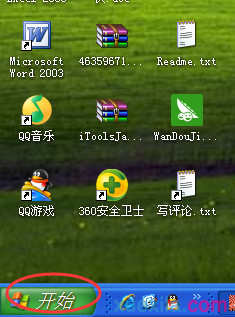
2、以此进入程序——附件——记事本,打开记事本。

3、在记事本输入一段文字。

4、完成后,直接将文件保存,点击左上角文件—保存。

5、在出现的“另存为”框里面,选择文件存放的路径,点击右下方的”保存“按钮。
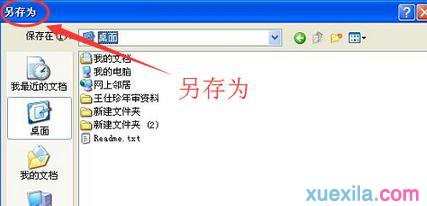
6、这时候可能发现保存不了,问题就出在“另存为”框里面了,要知道所保存的文件名不能带有❉号(星号)等特殊符号,直接将其去掉,输入合适的文件名就可以了。
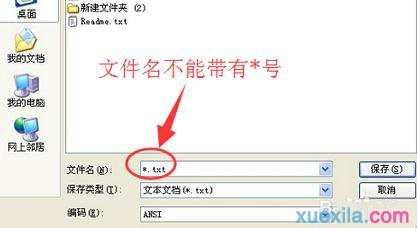

如何解决XP系统编辑记事本无法保存的评论条评论